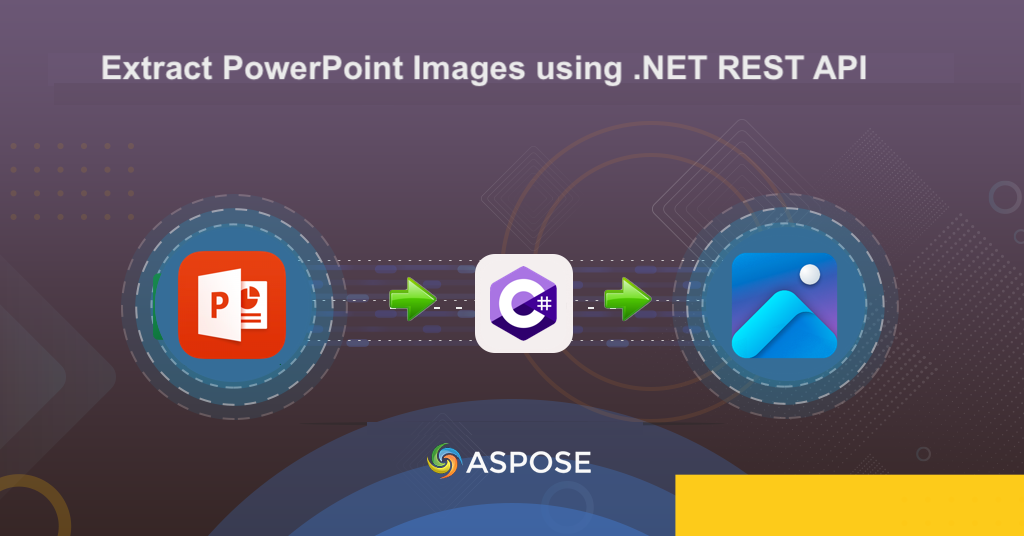
Extrayez des images PowerPoint à l’aide de l’API .NET REST.
Le contenu visuel joue un rôle essentiel dans la communication, les présentations et les efforts de marketing. Les présentations PowerPoint constituent souvent une riche source d’images, de graphiques et de données visuelles utiles. Cependant, l’extraction manuelle de ces images à partir de fichiers PowerPoint peut être une tâche longue et fastidieuse. C’est là qu’apparaît le besoin d’une solution efficace pour extraire des images de PowerPoint. En tirant parti de la puissance de l’API .NET REST, vous pouvez rationaliser ce processus et débloquer une multitude de possibilités. Dans cet article, nous explorerons les avantages et le processus étape par étape de l’extraction d’images de PowerPoint à l’aide de l’API .NET REST, vous permettant d’accéder facilement à ces images et de les utiliser dans diverses applications et projets.
- API REST .NET pour extraire des images de PPT
- Extraire des images PowerPoint à l’aide de C#
- Télécharger des images à partir de PowerPoint à l’aide des commandes cURL
API REST .NET pour extraire des images de PPT
Aspose.Slides Cloud SDK for .NET fournit une solution puissante et efficace pour extraire des images de présentations PowerPoint. Avec son ensemble complet de fonctionnalités et ses méthodes faciles à utiliser, vous pouvez intégrer de manière transparente des capacités d’extraction d’images dans vos applications .NET.
Recherchez simplement Aspose.Slides-Cloud dans le gestionnaire de packages NuGet et cliquez sur le bouton Ajouter un package. Par la suite, créez un compte sur le tableau de bord cloud et obtenez vos informations d’identification client personnalisées. Pour plus de détails, veuillez consulter la section démarrage rapide.
Extraire des images PowerPoint à l’aide de C#
Nous comprenons que la possibilité d’extraire des images à partir de présentations PowerPoint est cruciale pour divers scénarios et dans cette section, nous allons utiliser l’extrait de code C# .NET pour répondre à cette exigence.
// Pour plus d'exemples, veuillez visiter https://github.com/aspose-slides-cloud
// Obtenez les informations d'identification du client à partir de https://dashboard.aspose.cloud/
string clientSecret = "7f098199230fc5f2175d494d48f2077c";
string clientID = "ee170169-ca49-49a4-87b7-0e2ff815ea6e";
// créer une instance de SlidesApi
SlidesApi slidesApi = new SlidesApi(clientID, clientSecret);
// Appelez l'API pour extraire toutes les images de la présentation PowerPoint
var responseStream = slidesApi.DownloadImages("Cityscape monthly calendar.pptx", ImageExportFormat.Jpeg);
// Enregistrez les images extraites sur le lecteur local
using var pdfStream = File.Create("PowerPoint_Split_output.zip");
responseStream.CopyTo(pdfStream);
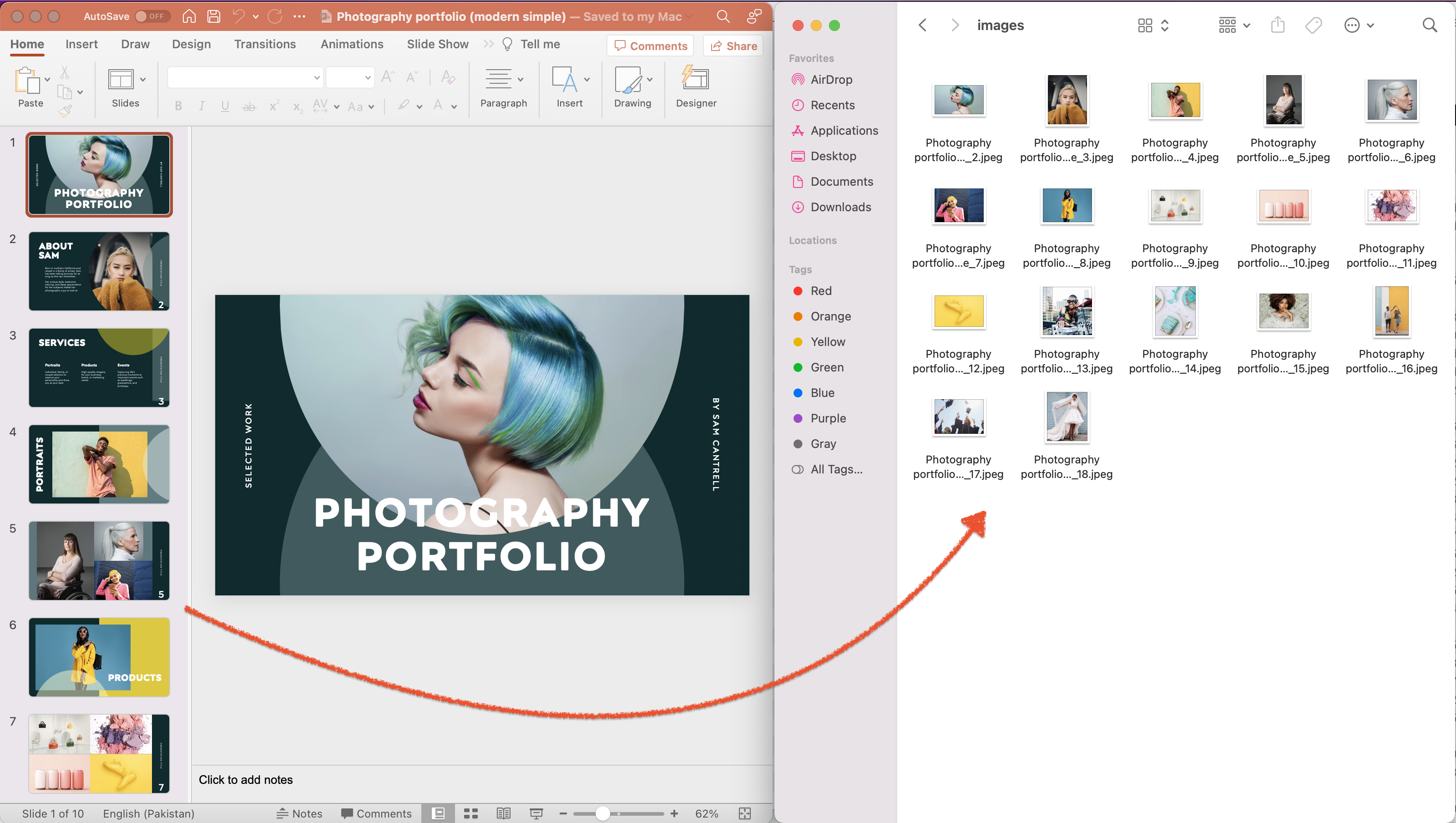
Image : - Aperçu des images extraites de PowerPoint.
Vous trouverez ci-dessous l’explication concernant l’extrait de code indiqué ci-dessus.
SlidesApi slidesApi = new SlidesApi(clientID, clientSecret);
Créez une instance de la classe SlidesApi où nous transmettons les informations d’identification du client en tant qu’arguments.
var responseStream = slidesApi.DownloadImages("Cityscape monthly calendar.pptx", Aspose.Slides.Cloud.Sdk.Model.ImageExportFormat.Jpeg);
Appelez l’API pour extraire toutes les images PowerPoint au format JPEG. La sortie de cette action est renvoyée sous forme d’archive .zip au format Stream.
using var pdfStream = File.Create("extractedImages.zip");
responseStream.CopyTo(pdfStream);
Enregistrez l’archive .zip résultante sur le lecteur local.
La présentation PowerPoint d’entrée utilisée dans l’exemple ci-dessus peut être téléchargée à partir de [Photography portfolio.pptx](https://create.microsoft.com/en-us/template/photography-portfolio-(modern-simple)-a714f435-0e16- 4279-801d-c675dc9f56e1).
Télécharger des images à partir de PowerPoint à l’aide des commandes cURL
Nous pouvons également accomplir la tâche d’extraction d’images à l’aide des commandes cURL. Cette approche offre de la flexibilité et vous permet d’interagir avec l’API Aspose.Slides Cloud directement depuis la ligne de commande ou de l’intégrer dans vos scripts ou workflows d’automatisation. Ainsi, que vous préfériez une interface de ligne de commande ou que vous souhaitiez intégrer le processus d’extraction dans vos systèmes existants, l’approche cURL offre une solution polyvalente.
Tout d’abord, exécutez la commande suivante pour générer un accessToken basé sur vos informations d’identification client.
curl -v "https://api.aspose.cloud/connect/token" \
-X POST \
-d "grant_type=client_credentials&client_id=ee170169-ca49-49a4-87b7-0e2ff815ea6e&client_secret=7f098199230fc5f2175d494d48f2077c" \
-H "Content-Type: application/x-www-form-urlencoded" \
-H "Accept: application/json"
La deuxième étape consiste à exécuter la commande suivante pour télécharger des images à partir de PowerPoint à l’aide de la commande cURL.
curl -v "https://api.aspose.cloud/v3.0/slides/{inputPresentation}/images/download/Jpeg" \
-X POST \
-H "accept: multipart/form-data" \
-H "authorization: Bearer {accessToken}" \
-o "{extractedImages}"
Remplacez {inputPresentation} par le nom de PowerPoint déjà disponible dans le stockage cloud. Remplacez {accessToken} par le jeton d’accès JWT et {extractedImages} par le nom d’une archive .zip à générer sur le lecteur local.
Conclusion
En conclusion, l’extraction d’images à partir de présentations PowerPoint est une fonctionnalité précieuse qui peut améliorer vos workflows de traitement de documents. Que vous choisissiez d’utiliser les commandes Aspose.Slides Cloud SDK pour .NET ou cURL, vous disposez d’outils puissants pour extraire facilement des images. En bref, Aspose.Slides Cloud SDK fournit un ensemble complet de fonctionnalités et de fonctions spécialement conçues pour travailler avec des fichiers PowerPoint, offrant une expérience d’intégration transparente pour les développeurs .NET. D’autre part, les commandes cURL offrent une approche flexible et polyvalente, vous permettant d’interagir avec l’API Aspose.Slides Cloud directement depuis la ligne de commande.
Quelle que soit la méthode que vous choisissez, vous pouvez extraire en toute confiance des images de présentations PowerPoint et ouvrir de nouvelles possibilités de manipulation, d’analyse ou d’intégration d’images avec d’autres systèmes.
Liens utiles
Articles Liés
Nous vous recommandons vivement de visiter les blogs suivants :